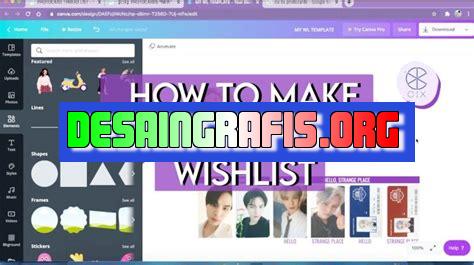
Cara membuat photocard di Canva dengan mudah dan cepat! Ikuti langkah-langkahnya dan hasilkan desain yang menarik untuk kartu ucapan, poster, dan lainnya.
Bagi penggemar K-Pop, memiliki photocard dari idolanya adalah sebuah kebanggaan tersendiri. Namun, apakah kamu tahu bahwa kamu bisa membuat photocard sendiri dengan mudah di Canva? Ya, Canva adalah salah satu situs desain grafis online yang mudah digunakan dan bisa diakses oleh siapa saja. Dalam artikel ini, kami akan memberikan langkah-langkah cara membuat photocard di Canva yang mudah diikuti. Yuk simak!
Pertama-tama, kamu perlu membuat akun di Canva. Setelah itu, pilih template “Card” di halaman awal Canva. Kemudian, kamu bisa memilih ukuran dan orientasi kartu yang ingin kamu buat. Tidak hanya itu, Canva juga menyediakan berbagai template desain yang bisa kamu gunakan sebagai gambar latar atau langsung mengeditnya sesuai keinginanmu.
Selanjutnya, kamu bisa menambahkan foto dari idolamu di photocard tersebut. Kamu bisa mengunggah foto langsung dari perangkat atau memilih dari koleksi yang sudah disediakan Canva. Jangan lupa tambahkan sentuhan personal dengan menambahkan tulisan atau stiker lucu yang sesuai dengan tema photocardmu.
Terakhir, saat semua elemen sudah terpasang dengan rapi, kamu bisa langsung mencetak photocard yang telah kamu buat. Kamu bisa menggunakan kertas karton atau glossy untuk hasil yang lebih baik. Voila! Photocard impianmu siap dipegang dan dibagikan ke teman-teman yang memiliki hobi yang sama.
Dengan Canva, kamu tidak perlu menjadi desainer profesional untuk membuat photocard yang cantik dan menarik. Ayo buat photocardmu sendiri sekarang juga!
Canva, Platform Desain Grafis Gratis
Canva merupakan platform desain grafis gratis yang dapat digunakan tanpa harus mengeluarkan biaya. Dengan menggunakan Canva, pengguna dapat membuat berbagai macam desain, seperti poster, kartu nama, undangan, dan photocard.
Cara Membuat Akun Canva
Untuk menggunakan Canva, pengguna harus membuat akun terlebih dahulu. Caranya cukup mudah, yaitu dengan memasukkan email dan password pada halaman pendaftaran. Setelah itu, pengguna akan menerima email konfirmasi untuk mengaktifkan akun.
Pengenalan Fitur Canva
Setelah akun dibuat, pengguna dapat mulai menggunakan fitur-fitur Canva. Terdapat banyak sekali template yang dapat dipilih, baik yang gratis maupun berbayar. Selain itu, pengguna juga dapat menambahkan gambar, tulisan, dan elemen dekoratif lainnya.
Memilih Template Photocard
Untuk membuat photocard, pengguna dapat mencari template yang sesuai dengan tema atau konsep yang diinginkan. Terdapat banyak sekali pilihan template photocard yang dapat dipilih di Canva.
Menambahkan Foto
Setelah memilih template, pengguna dapat menambahkan foto yang ingin digunakan pada photocard. Canva menyediakan fitur upload foto, sehingga pengguna dapat memilih foto dari galeri perangkat atau dari penyimpanan cloud.
Menambahkan Tulisan
Untuk memberikan pesan atau ucapan pada photocard, pengguna dapat menambahkan tulisan. Canva menyediakan berbagai macam font dan ukuran yang dapat disesuaikan dengan kebutuhan.
Menambahkan Elemen Dekoratif
Agar photocard terlihat lebih menarik, pengguna dapat menambahkan elemen dekoratif seperti stiker, ikon, hingga garis atau bentuk geometris. Canva menyediakan banyak sekali elemen dekoratif yang dapat dipilih dan digunakan.
Menyimpan dan Mencetak Photocard
Setelah selesai membuat photocard, pengguna dapat menyimpannya dalam format JPEG atau PNG. Selain itu, Canva juga menyediakan fitur cetak untuk mencetak photocard secara langsung dari platform Canva.
Kesimpulan
Dengan menggunakan Canva, pengguna dapat dengan mudah membuat photocard tanpa harus mengeluarkan biaya. Dengan fitur-fitur yang lengkap, Canva menjadi pilihan yang tepat untuk membuat desain grafis tanpa harus memiliki keahlian khusus.
Pengenalan Canva sebagai Alat Pembuatan Photocard
Canva adalah salah satu alat pembuatan desain grafis yang populer dan mudah digunakan. Dalam Canva, kamu dapat membuat berbagai macam desain, termasuk photocard. Photocard adalah kartu dengan gambar dan teks yang biasanya digunakan untuk keperluan promosi, souvenir, atau koleksi pribadi. Dalam artikel ini, kamu akan belajar cara membuat photocard di Canva.
Registrasi Akun Canva untuk Mulai Menggunakan Fiturnya
Sebelum membuat photocard di Canva, kamu perlu mendaftar akun terlebih dahulu. Registrasi akun Canva dapat dilakukan dengan mengunjungi situs web Canva dan mengikuti instruksi yang diberikan. Setelah berhasil mendaftar, kamu bisa mulai menggunakan berbagai fitur yang tersedia di Canva, termasuk pembuatan photocard.
Memilih Template yang Sesuai untuk Photocard
Setelah berhasil masuk ke dalam Canva, langkah selanjutnya adalah memilih template yang sesuai dengan kebutuhan pembuatan photocard. Canva menyediakan berbagai macam template photocard yang dapat dipilih dan disesuaikan dengan keinginan. Pilihlah template yang sesuai dengan tema dan tujuan pembuatan photocard.
Menambahkan Gambar dan Teks ke dalam Template
Setelah memilih template, langkah selanjutnya adalah menambahkan gambar dan teks ke dalam template tersebut. Kamu dapat mengunggah gambar dari komputer atau memilih gambar yang tersedia di Canva. Selain itu, kamu juga dapat menambahkan teks dengan berbagai macam font yang tersedia di Canva. Pastikan gambar dan teks yang ditambahkan sesuai dengan tema dan tujuan pembuatan photocard.
Merubah Warna dan Font pada Photocard
Selanjutnya, kamu dapat mengubah warna dan font pada photocard untuk membuatnya lebih menarik dan sesuai dengan selera. Canva menyediakan berbagai macam warna dan font yang dapat dipilih dan disesuaikan dengan keinginan. Perlu diingat, pilihlah warna dan font yang sesuai dengan tema dan tujuan pembuatan photocard.
Menggunakan Efek dan Filter pada Photocard
Canva juga menyediakan berbagai macam efek dan filter yang dapat digunakan untuk membuat photocard lebih menarik. Kamu dapat menambahkan efek dan filter seperti blur, vignette, dan lain-lain untuk membuat photocard lebih unik. Namun, pastikan tidak terlalu banyak menggunakan efek dan filter agar photocard tidak terlihat berlebihan.
Menyimpan dan Mengunduh Hasil Photocard
Setelah selesai membuat photocard, langkah selanjutnya adalah menyimpan dan mengunduh hasilnya. Kamu dapat menyimpan photocard di Canva atau mengunduhnya dalam format JPEG, PNG, atau PDF. Pastikan memilih format yang sesuai dengan kebutuhan dan tujuan penggunaannya.
Mencetak Photocard dengan Kualitas yang Optimal
Jika ingin mencetak photocard yang sudah dibuat, pastikan mencetaknya dengan kualitas yang optimal agar hasilnya lebih bagus. Pilihlah printer yang berkualitas dan gunakan kertas yang sesuai dengan kebutuhan. Selain itu, pastikan ukuran photocard sudah sesuai dengan ukuran kertas yang digunakan agar tidak terpotong saat dicetak.
Menerapkan Tips untuk Membuat Photocard yang Menarik dan Unik
Agar photocard yang kamu buat lebih menarik dan unik, ada beberapa tips yang dapat diterapkan. Pertama, pilihlah gambar yang berkualitas dan sesuai dengan tema. Kedua, gunakan font yang mudah dibaca dan sesuai dengan tema. Ketiga, jangan terlalu banyak menggunakan efek dan filter. Keempat, jangan lupa memperhatikan komposisi dan tata letak pada photocard. Kelima, gunakan warna yang kontras dan sesuai dengan tema. Dengan menerapkan tips ini, dijamin photocard yang kamu buat akan lebih menarik dan unik.
Berbagi Photocard yang Dibuat dengan Canva kepada Teman dan Penggemar
Setelah selesai membuat photocard, kamu dapat berbagi hasilnya kepada teman dan penggemar. Kamu dapat membagikan photocard melalui media sosial atau mengirimnya langsung kepada mereka. Pastikan juga menyertakan informasi tentang pembuat photocard dan tujuannya. Dengan berbagi photocard yang sudah dibuat, diharapkan dapat menarik perhatian orang lain dan meningkatkan popularitasmu.
Dalam era digital saat ini, membuat photocard tidak lagi sulit dan mahal layaknya zaman dahulu. Salah satu aplikasi yang dapat digunakan untuk membuat photocard adalah Canva. Namun, seperti halnya dengan segala sesuatu, cara membuat photocard di Canva memiliki kelebihan dan kekurangan.
Proses Membuat Photocard di Canva
- Buka aplikasi Canva dan pilih kategori Cards.
- Pilih desain yang ingin digunakan atau mulailah dari awal dengan memilih template kosong.
- Tambahkan foto dan teks sesuai dengan keinginan.
- Sesuaikan ukuran dan bentuk photocard sesuai dengan kebutuhan.
- Simpan dan unduh hasil jadi dalam format yang diinginkan.
Kelebihan Cara Membuat Photocard di Canva
- Canva menyediakan berbagai template yang dapat dipilih sesuai dengan tema photocard yang diinginkan.
- Canva mudah digunakan bahkan oleh pemula sekalipun karena tampilannya yang user-friendly.
- Canva memungkinkan pengguna untuk mengedit dan menyesuaikan desain photocard sesuai dengan keinginan.
- Canva dapat diakses secara online sehingga dapat diakses kapan saja dan di mana saja.
Kekurangan Cara Membuat Photocard di Canva
- Beberapa fitur dan template di Canva hanya dapat diakses dengan membayar biaya berlangganan.
- Canva tidak menyediakan fitur untuk membuat photocard dengan format cetak secara langsung, sehingga pengguna harus memindahkan hasil jadi ke aplikasi lain untuk mencetaknya.
- Canva memiliki batasan pada jumlah file yang dapat diunduh dalam satu waktu, yang dapat menjadi kendala bagi pengguna yang ingin membuat banyak photocard sekaligus.
Dalam kesimpulannya, cara membuat photocard di Canva adalah salah satu opsi yang mudah dan efisien untuk membuat photocard dengan desain yang menarik. Meskipun memiliki beberapa kekurangan, Canva tetap menjadi pilihan yang baik bagi mereka yang ingin membuat photocard dengan cepat dan mudah.
Bagi penggemar K-Pop, photocard tentu menjadi benda yang sangat berharga untuk dikoleksi. Namun, tidak semua orang bisa membeli photocard dengan mudah karena harganya yang cukup mahal. Oleh karena itu, membuat photocard sendiri bisa menjadi alternatif yang lebih terjangkau dan menyenangkan. Di artikel ini, kami akan membahas cara membuat photocard di Canva tanpa harus mengeluarkan biaya.
Pertama-tama, buatlah akun di Canva jika Anda belum memiliki satu. Setelah itu, buat desain photocard sesuai dengan keinginan. Anda bisa memilih template yang sudah tersedia atau membuat desain dari awal. Pilihlah foto yang ingin digunakan dan tambahkan elemen dekoratif seperti bintang-bintang, hati, atau tulisan yang sesuai dengan tema. Jangan lupa untuk menambahkan nama idol atau grup K-Pop favorit Anda di photocard tersebut.
Jika sudah selesai membuat desain, simpanlah hasil karya Anda dan cetak menggunakan printer. Pastikan kertas yang digunakan berkualitas agar hasil cetakan lebih bagus. Setelah mencetak photocard, guntinglah sesuai dengan bentuk yang telah dibuat. Sekarang, photocard buatan Anda sudah siap untuk dikoleksi atau dibagikan ke teman-teman sesama penggemar K-Pop.
Dalam membuat photocard di Canva, Anda bisa bereksperimen dengan berbagai desain yang berbeda-beda. Selain itu, Canva juga menyediakan banyak fitur yang dapat membantu Anda dalam proses pembuatan photocard. Dengan membuat photocard sendiri, selain lebih hemat biaya, Anda juga bisa mengekspresikan kreativitas dan kecintaan terhadap idol atau grup K-Pop favorit Anda. Semoga artikel ini bermanfaat bagi Anda penggemar K-Pop yang ingin membuat photocard sendiri di Canva.
Video cara membuat photocard di canva
Banyak orang yang ingin membuat photocard untuk berbagai keperluan, seperti acara ulang tahun atau pernikahan. Salah satu platform yang dapat digunakan untuk membuat photocard adalah Canva.
Beberapa pertanyaan yang sering diajukan oleh orang-orang yang ingin membuat photocard di Canva adalah sebagai berikut:
-
Bagaimana cara membuat akun Canva?
- Buka situs Canva dan klik tombol Daftar di pojok kanan atas halaman.
- Masukkan alamat email dan kata sandi, atau masuk menggunakan akun Google atau Facebook.
- Setelah itu, ikuti petunjuk untuk melengkapi profil dan mulai membuat desain.
-
Bagaimana cara membuat photocard?
- Buka Canva dan pilih opsi Desain di pojok kiri atas halaman.
- Pilih ukuran gambar yang sesuai dengan kebutuhan photocard Anda.
- Tambahkan foto atau gambar yang ingin Anda gunakan di photocard.
- Tambahkan teks atau tulisan yang ingin Anda sertakan di photocard.
- Atur posisi, warna, dan ukuran elemen-elemen di photocard hingga Anda puas dengan hasilnya.
- Simpan dan unduh hasil desain Anda dalam format yang diinginkan.
-
Apakah Canva tersedia dalam bahasa Indonesia?
- Ya, Canva sudah tersedia dalam bahasa Indonesia. Anda dapat memilih bahasa Indonesia di pengaturan akun Anda.
-
Apakah Canva gratis?
- Canva menyediakan berbagai fitur dan template gratis, namun jika Anda ingin mengakses fitur premium atau template eksklusif, Anda perlu berlangganan ke versi berbayar.
-
Apakah Canva aman digunakan?
- Canva menggunakan protokol keamanan yang ketat untuk melindungi data pengguna, termasuk enkripsi data dan sistem otorisasi pengguna. Namun, seperti halnya platform online lainnya, risiko keamanan selalu ada, sehingga disarankan untuk tidak membagikan informasi pribadi atau rahasia melalui Canva.
Dengan mengikuti langkah-langkah tersebut, Anda dapat membuat photocard dengan mudah dan cepat menggunakan Canva.
 Desain Grafis Indonesia Kumpulan Berita dan Informasi dari berbagai sumber yang terpercaya
Desain Grafis Indonesia Kumpulan Berita dan Informasi dari berbagai sumber yang terpercaya


